資源回收桶清空怎麼辦?永久刪除檔案還原方法
Windows 電腦系統內的「資源回收桶」常用來儲存誤刪或不小心遺失的檔案,然而很多人可能在不小心清空回收桶之後不知道如何有效地恢復這些寶貴的資源。在這篇文章中,我們將深入探討如何善用 Windows 內建的功能,以及一些隱藏的技巧和第三方工具,來進行資源回收桶救回!
方法一:使用電腦垃圾桶還原軟體
最好的方法是使用電腦文件恢復軟體iMyFone D-Back for Windows。這個軟體操作簡單,不需要任何技術支援,在清空了資源回收桶之後,能夠快速將被刪除的檔案恢復出來。
iMyFone D-Back for Windows 是一款極為實用的軟體,無論是在 Windows 系統中被清空的垃圾桶,或是在USB隨身碟檔案誤刪,它都能勝任找回資料的工作。無需任何特殊設置,自動取得資源回收桶的恢復路徑,進行掃描後會自動列出所有已刪除的文件。另外,軟體還提供免費預覽功能,讓您能夠在救回文件之前預覽文件的內容,確保所需文件的完整性。
步骤1. 在您的電腦上下載並啟動 D-Back for Windows 程式。在軟體的主界面上選擇您想要掃描的特定路徑「資源回收筒」。
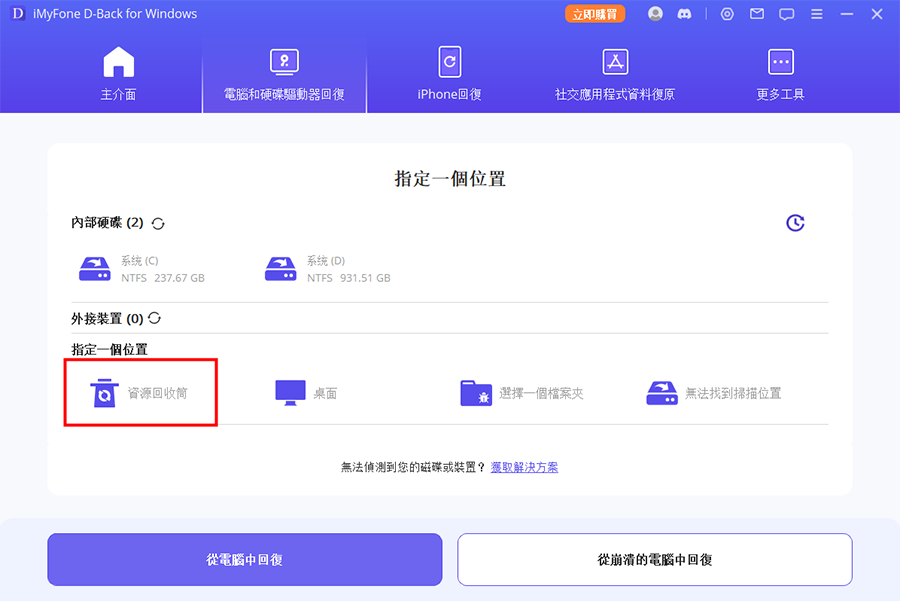
步驟2. 點擊後將開始啟動已刪除檔案的掃描功能,D-Back for Windows 將全面掃描您電腦的資源回收桶,將已刪除資料的搜尋結果以清單形式顯示出來。如果您想快速找到特定類型的文件,可以在左側功能欄中按照不同類別的資料夾進行選擇。
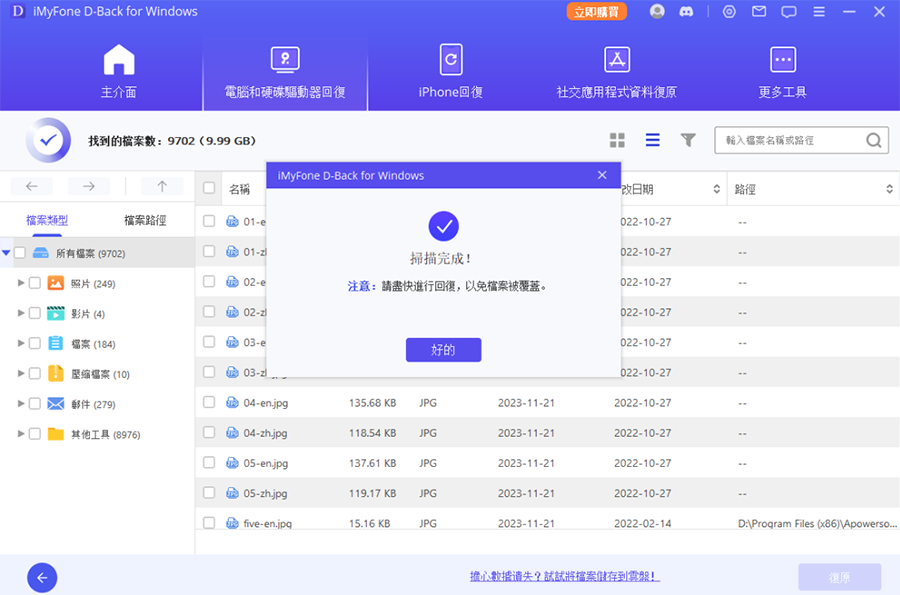
步驟3. 在此過程中,您可以隨時預覽想要從資源恢復站還原的檔案。另外,您也可以透過快速過濾檔案名稱和刪除時間,定位到需要的檔案。當您確認想要救回的資料後,點選「復原」按鈕,即可將已經被永久刪除的檔案從電腦的資源回收桶中恢復出來。
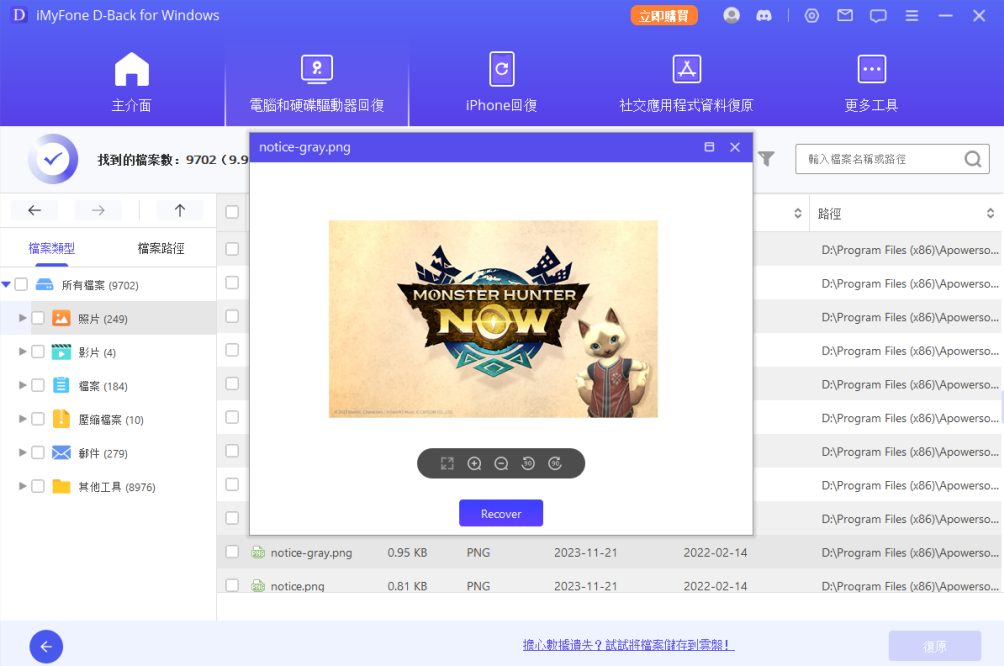
請注意,一旦資源回收桶的恢復路徑被覆蓋,將會導致資料無法找回。因此在恢復之前,請不要建立或移動任何其他資料,任何關於資料移動的操作都會大大降低恢復成功的機率。
你也可以跟住接下來的影片教學,開始體驗如何恢復永久刪除的檔案!
方法二: 透過 Windows 內建備份將資源回收桶還原
如果您設定了 Windows 備份,系統會定期將檔案備份到您指定的儲存空間。如果您發現資源回收桶中的檔案不見了,您也可以使用Windows備份功能免費將這些檔案還原回來喔!
步驟1. 點選「開始」,在搜尋欄位中輸入「控制台」。
步驟2. 開啟「控制台」,然後選擇「系統及安全性」>「備份與還原」,點選「從備份還原檔案」。
步驟3. 在「還原」選項中「還原我的檔案」,這樣就會將電腦資源回收桶還原。
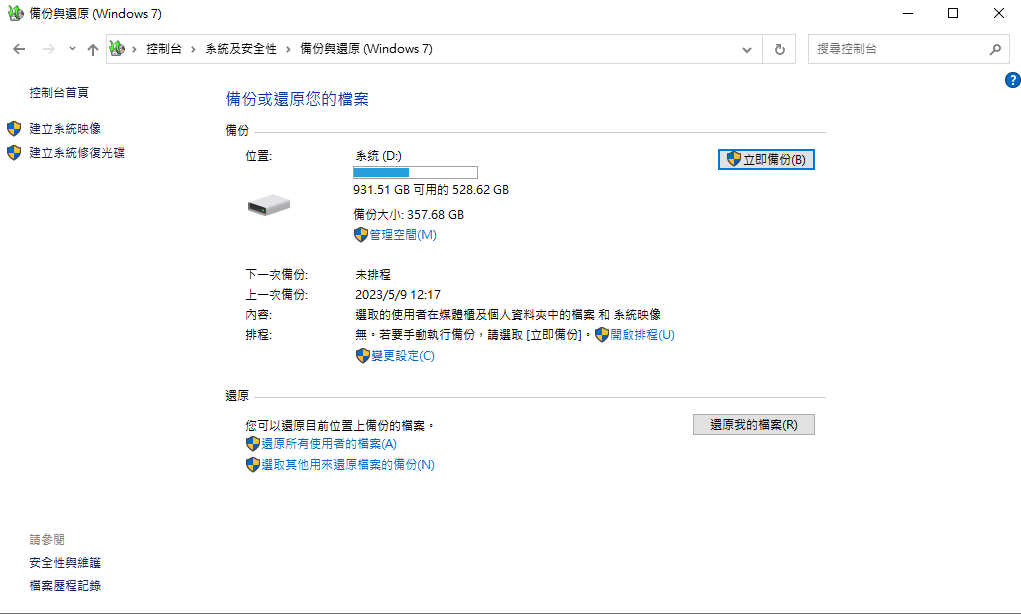
方法三:Windows 還原舊版功能將電腦垃圾桶删除救回
Windows 7 和之後版本的 Windows 電腦皆有內建系統保護功能。假如您先前啟用了自動備份功能以儲存您所編輯的各版本文件,系統會自動保留這些舊版本,並在共用資料夾或外部硬碟上建立還原點。即使檔案已放入資源回收桶並永久刪除,您仍可依下列步驟還原這些已刪除的檔案。
步驟1. 在找到已刪除修改檔案的原始資料夾後,右鍵點擊該目標資料夾,在彈出的選項中選擇「還原舊版」。接著,Windows將開始搜尋該檔案的先前版本,並會根據日期列出這些舊版本。即使在資源回收桶中無法找到已刪除的文件,您仍然可以透過這些舊版本將其成功恢復。
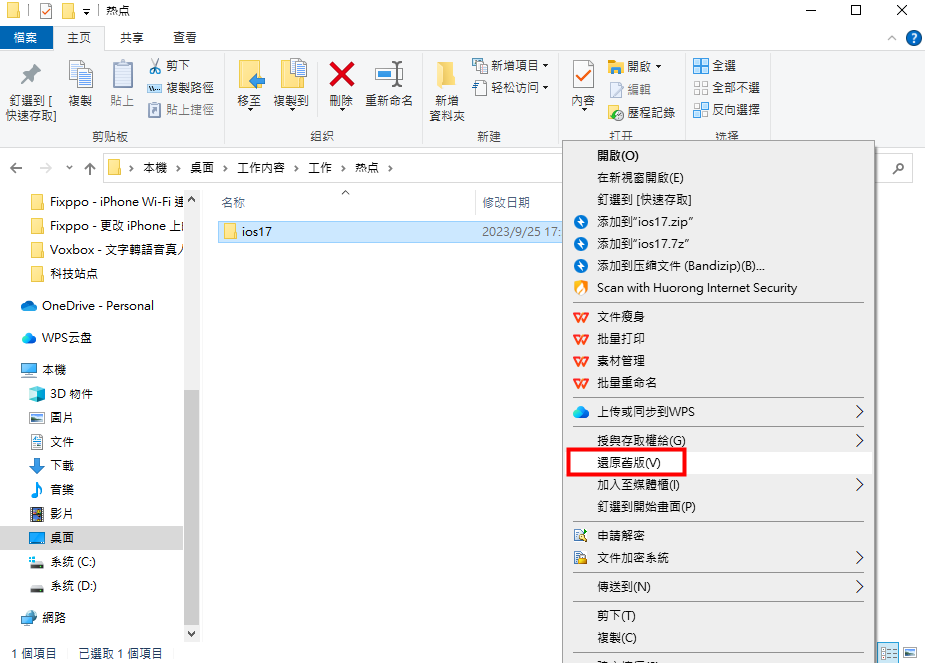
步驟 2 選擇最新的版本,然後點選「還原」將回收桶刪除檔案找回。
整體來說,無論是使用專業的檔案復原軟體,或是利用Windows自帶的備份和還原功能,都可以在意外刪除檔案後協助找到重要的資料。但是,在執行任何復原作業之前,請務必注意不要覆寫原始資料,導致資料被刪除遺失!!
以上文章內容由本文內之軟體廠商提供與贊助。

臉書留言